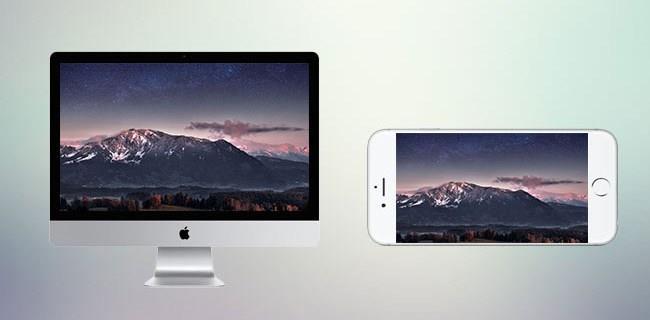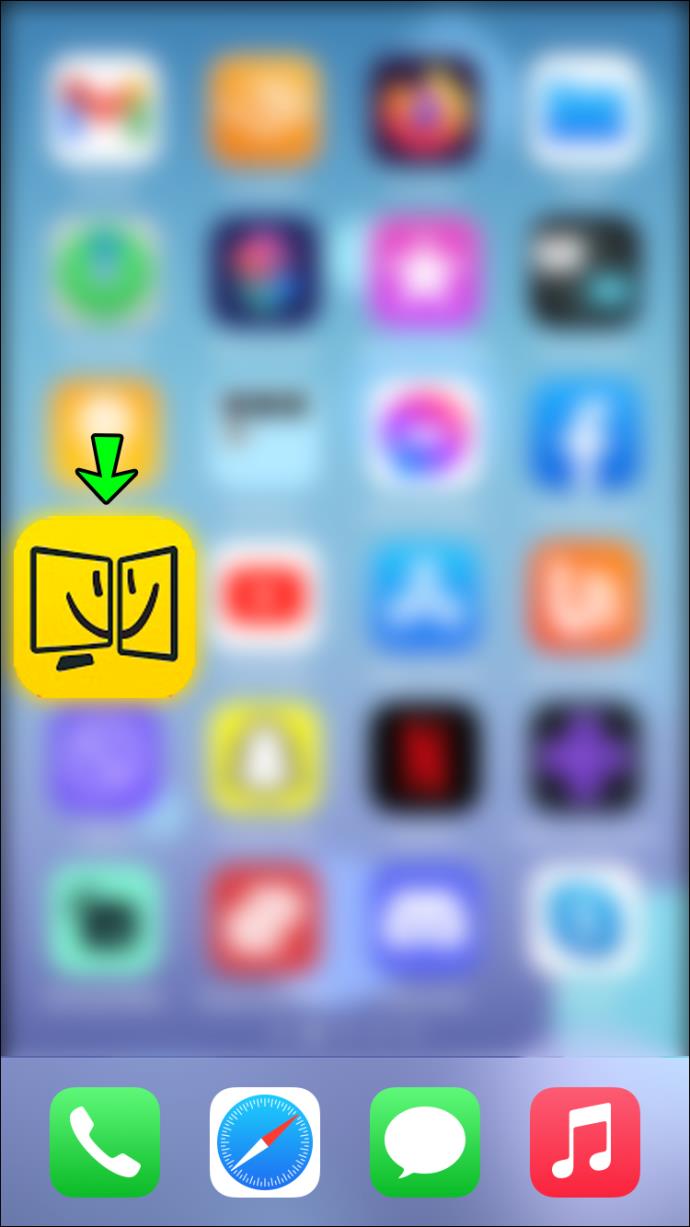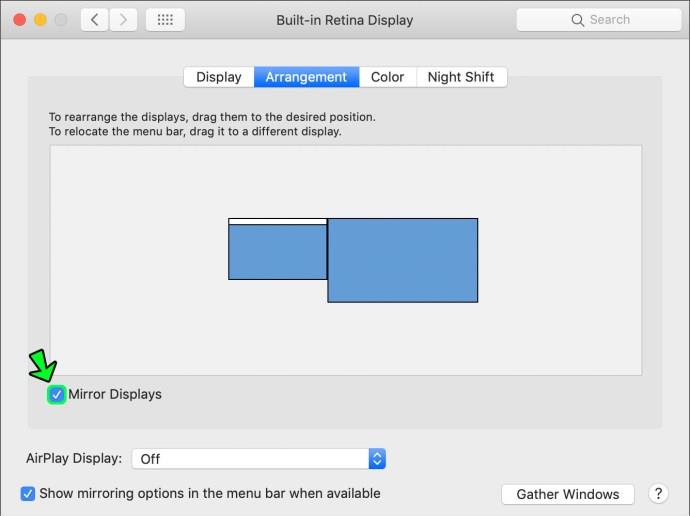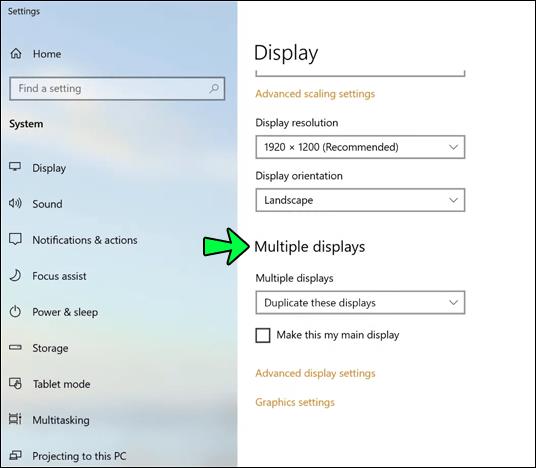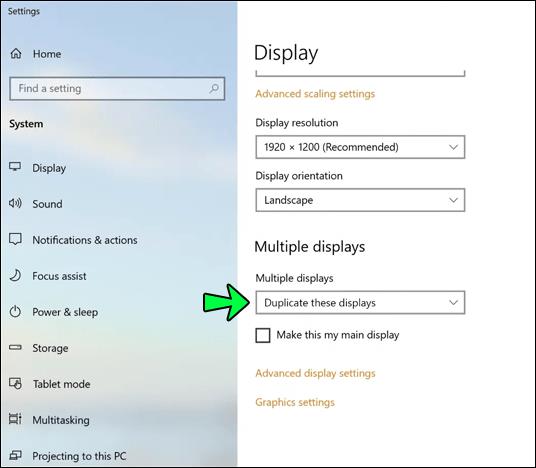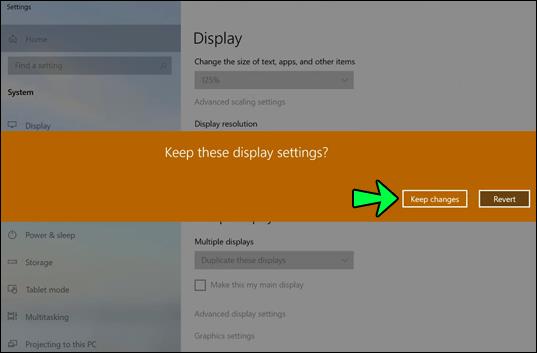ลิงค์อุปกรณ์
ไม่ว่าคุณจะใช้พีซีเพื่อทำงาน เล่นเกม หรือเพื่อความบันเทิงประเภทอื่นๆ หน้าจอของคุณก็น่าจะเพียงพอแล้ว และแม้ว่าการมีจอภาพที่สองจะทำให้ชีวิตของคุณง่ายขึ้น แต่คุณก็ไม่รู้สึกว่าต้องเสียเงินไปกับหน้าจอเพิ่มเติม อย่างไรก็ตาม มีวิธีแก้ไขที่สะดวกหากคุณมี iPhone
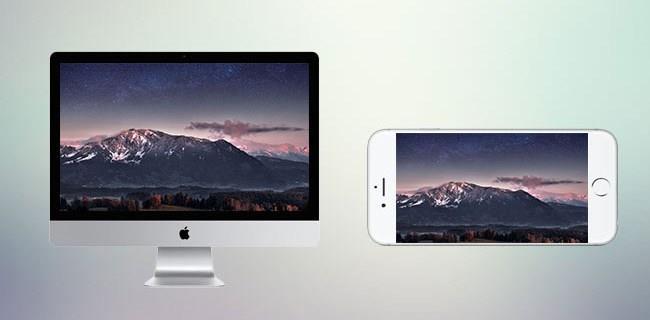
คุณสามารถเชื่อมต่อ iPhone ของคุณกับพีซีหรือ Mac และใช้งานได้สองวิธี – เพื่อแสดงเนื้อหาที่แตกต่างจากจอภาพหลักหรือมิเรอร์เนื้อหา บทความนี้จะพูดถึงวิธีบรรลุทั้งสองตัวเลือกนี้
วิธีใช้ iPhone เป็นจอภาพที่สองกับ Mac
มีตัวเลือกสองสามอย่างในการทำให้ iPhone ของคุณเป็นหน้าจอที่สองสำหรับ Mac ของคุณ อย่างไรก็ตาม คุณต้องตัดสินใจว่าตัวเลือกใดจะดีที่สุดสำหรับคุณโดยขึ้นอยู่กับความต้องการของคุณ ไม่ว่าในกรณีใด คุณจะต้องติดตั้งแอปบนโทรศัพท์และ Mac ของคุณ ตรวจสอบตัวเลือกบางส่วนที่มีด้านล่าง
Duet Display หรือ iDisplay
แอพทั้งสองจะทำงานให้เสร็จและอนุญาตให้คุณใช้หน้าจอของคุณเป็นจอภาพแยกต่างหากหรือเป็นจอภาพมิเรอร์ คุณต้องใช้ USB เพื่อเสียบ iPhone กับ Mac หรือให้ iPhone และ Mac เชื่อมต่อกับเครือข่าย Wi-Fi เดียวกันเพื่อใช้อย่างใดอย่างหนึ่ง iDisplay ราคา $14.99 ในขณะที่เขียน ในขณะที่ แอพ Duet Display ราคา $19.99 สำหรับแพ็คเกจที่สมบูรณ์
ในการเริ่มต้น คุณต้องตัดสินใจว่าคุณต้องการใช้Duet DisplayหรือiDisplayและดาวน์โหลดแอพที่เหมาะสมลงใน iPhone ของคุณ
ขั้นต่อไป คุณจะต้องดาวน์โหลดแอปเวอร์ชันเดสก์ท็อปที่คุณเลือกไว้ ไปที่เว็บไซต์ที่เกี่ยวข้องและคลิกที่ปุ่ม “MacOS” เพื่อดาวน์โหลดเวอร์ชันที่ถูกต้องและชำระค่าธรรมเนียมที่จำเป็น บนเว็บไซต์ Duet Display คุณสามารถเลือกระหว่างแพ็คเกจพื้นฐานและแพ็คเกจเต็มรูปแบบหรือทดลองใช้ฟรีเจ็ดวัน หลังจากการดาวน์โหลดเสร็จสิ้น ให้เรียกใช้ .exe และทำตามขั้นตอนการติดตั้ง
เมื่อคุณเตรียมทุกอย่างพร้อมแล้ว ขั้นตอนต่อไปคือ:
- เปิดแอพบน iPhone ของคุณ
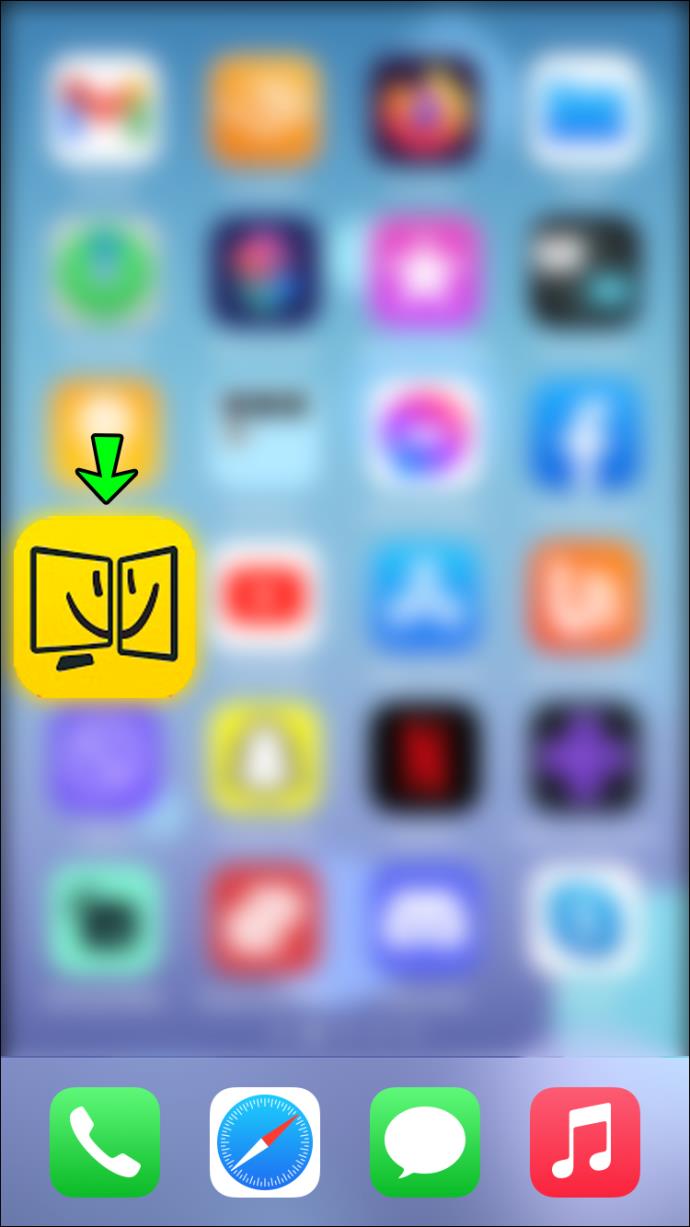
- เสียบ iPhone ของคุณผ่าน USB หรือเชื่อมต่อกับ Wi-Fi เดียวกัน
- เรียกใช้โปรแกรมบน Mac ของคุณ
- คลิกขวาบนเดสก์ท็อปของคุณ
- เลือก “การตั้งค่าการแสดงผล”

- คุณจะเห็นจอภาพสองจอ อันที่สองคือ iPhone ของคุณ ที่นี่คุณสามารถเลือกสิ่งที่คุณต้องการฉายบนหน้าจอใด
- ในโปรแกรมหรือแอพ ให้เลือกการตั้งค่าสำหรับจอภาพทั้งสองของคุณ
แอร์ดิสเพลย์
เช่นเดียวกับสองแอพก่อนหน้านี้Air Displayให้ตัวเลือกในการเพิ่ม iPhone ของคุณเป็นจอภาพที่สอง คุณจะต้องเชื่อมต่ออุปกรณ์กับเครือข่าย Wi-Fi เดียวกันเท่านั้น แอพมีราคา $19.99 ในขณะที่เขียน
หากคุณต้องการลองใช้ Air Display คุณจะต้องดาวน์โหลดเดสก์ท็อปไคลเอ็นต์ก่อน ในการดำเนินการนี้ ให้ดาวน์โหลดแอพจาก Mac App Store และปฏิบัติตามคำแนะนำในการติดตั้ง
เมื่อคุณมีเวอร์ชันเดสก์ท็อปของแอปแล้ว คุณต้องดาวน์โหลดแอปจากApp Storeไปยัง iPhone ของคุณ และตรวจสอบให้แน่ใจว่าอุปกรณ์ทั้งสองเชื่อมต่อกับ Wi-Fi เดียวกัน จากนั้นคุณสามารถดำเนินการตามวิธีต่อไปนี้:
- เรียกใช้แอพบนอุปกรณ์ทั้งสองเครื่อง

- ทำตามคำแนะนำบนหน้าจอเพื่อให้แน่ใจว่าเชื่อมต่ออุปกรณ์แล้ว
- จากที่นี่ คุณสามารถกำหนดค่ากำหนดของคุณบนอุปกรณ์ทั้งสองได้ เช่น ความละเอียดสูง
- คุณสามารถปรับสิ่งที่จะแสดงบนหน้าจอหลักได้โดยเปิดแท็บ "การจัดเตรียม" หรือสลับตัวเลือก "มิเรอร์" เพื่อให้ iPhone สะท้อนหน้าจอหลักของคุณ
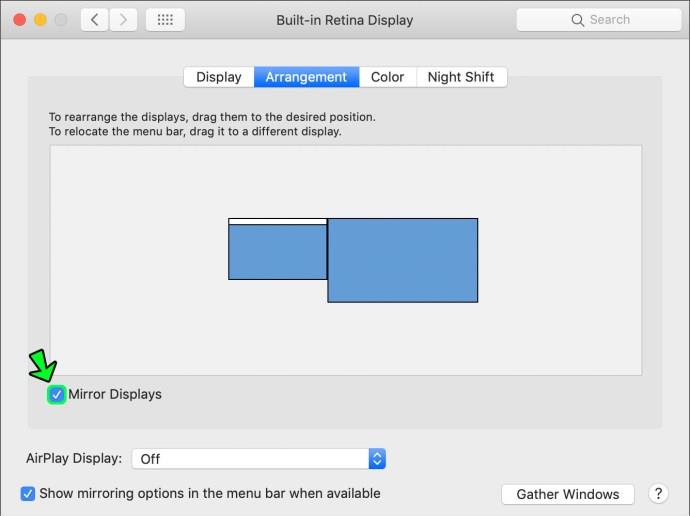
วี.เอ็น.ซี
หากคุณเพียงต้องการจำลองหน้าจอหลักและไม่ต้องการจ่ายราคาเต็ม แอป VNC อาจเหมาะสำหรับคุณ ไม่มีค่าใช้จ่ายใด ๆ และทำได้เพียงแค่นั้น – จำลองหน้าจอหลักของคุณไปยังหน้าจอ iPhone ที่คุณเพิ่มเข้ามา ยิ่งไปกว่านั้น มันจะช่วยให้คุณควบคุมหน้าจอหลักของคุณจากระยะไกลจาก iPhone ของคุณ หากต้องการใช้แอปนี้ ให้ทำตามขั้นตอนด้านล่าง:
- ดาวน์โหลดไคลเอนต์เดสก์ท็อปจากเว็บไซต์อย่างเป็นทางการ

- ดาวน์โหลดไคลเอ็นต์สำหรับโทรศัพท์ของคุณ – Mocha VNC Liteเป็นโปรแกรมฟรี แต่มีให้บริการที่แตกต่างกัน

- เรียกใช้ไคลเอนต์ทั้งสองบนอุปกรณ์ทั้งสอง
- กำหนดค่าตามความต้องการของคุณ
วิธีใช้ iPhone เป็นจอภาพที่สองกับพีซี Windows
แอพทั้งหมดที่เรากล่าวถึงมีเวอร์ชัน Windows ด้วย คุณสามารถเลือกได้ระหว่าง Duet Display, iDisplay Air Display หรือ VNC ทั้งนี้ขึ้นอยู่กับความต้องการ งบประมาณ และความชอบของคุณ คุณจะต้องใช้สาย USB หรือเชื่อมต่อกับการเชื่อมต่อ Wi-Fi เดียวกันเพื่อใช้แอพ
ขั้นตอนต่างๆ ก็คล้ายกับการเชื่อมต่อ iPhone ของคุณกับ Mac เป็นหน้าจอที่สอง
- ดาวน์โหลดเดสก์ท็อปไคลเอ็นต์สำหรับแอปที่คุณเลือก ตรวจสอบให้แน่ใจว่าได้เลือกเวอร์ชันของ Windows

- ดาวน์โหลดแอพไปยัง iPhone ของคุณจาก App Store

- เชื่อมต่อ iPhone ของคุณกับพีซีผ่านสาย USB หรือเชื่อมต่อกับเครือข่าย Wi-Fi เดียวกัน
- เรียกใช้แอพทั้งสองบนอุปกรณ์ทั้งสองเพื่อเชื่อมต่อ
- คลิกขวาบนหน้าจอเดสก์ท็อปของคุณ
- ไปที่ “การตั้งค่าการแสดงผล”

- เลื่อนไปที่ด้านล่างสุดของหน้าจนกว่าคุณจะเห็น “จอแสดงผลหลายจอ”
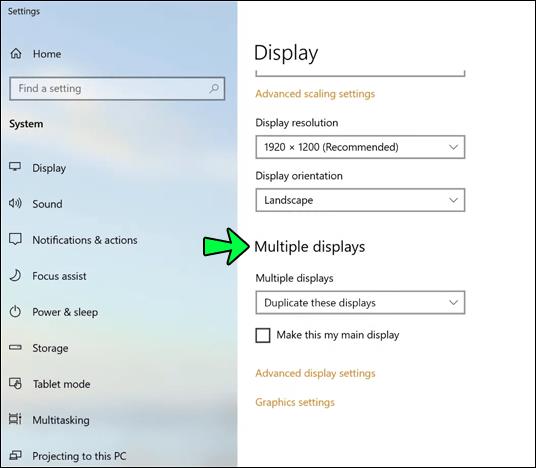
- เปลี่ยนการตั้งค่าเป็น “Extended Display”
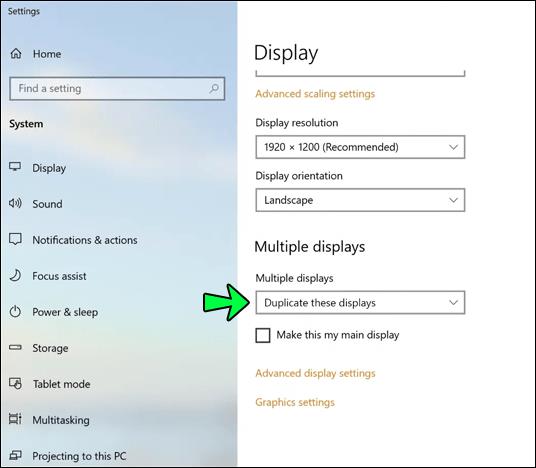
- ยืนยันโดยคลิกที่ “เก็บการเปลี่ยนแปลง”
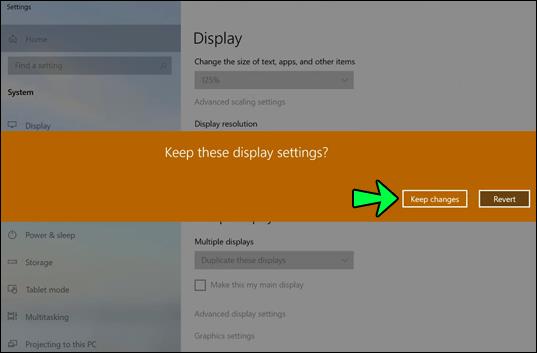
ในขณะที่ใช้ Mac กับ iPhone ช่วยให้คุณมีการตั้งค่าความละเอียดสูงสุดบน iPhone ที่มีจอภาพ Retina (HiDPI) แอพเวอร์ชั่น Windows ของบางแอพไม่รองรับโหมดความละเอียดสูง สิ่งนี้ควรจะเปลี่ยนแปลงในการอัปเดตในอนาคต
คำถามที่พบบ่อยเพิ่มเติม
ข้อกำหนดด้านความเข้ากันได้สำหรับไคลเอนต์เดสก์ท็อปบน Windows คืออะไร
แอพส่วนใหญ่ที่กล่าวถึงเข้ากันได้กับ Windows 8.1 หรือใหม่กว่า หากคุณต้องการใช้แอปบน Windows เวอร์ชันเก่า คุณสามารถดาวน์โหลดไคลเอ็นต์เวอร์ชันเก่าได้ แต่โปรดทราบว่าเวอร์ชันเหล่านี้ไม่ได้รับการอัปเดตอีกต่อไป
ฉันสามารถเพิ่มจอภาพเพิ่มเติมมากกว่าหนึ่งจอพร้อมกันได้หรือไม่
ใช่. แอพส่วนใหญ่อนุญาตให้คุณเพิ่มอุปกรณ์มากกว่าหนึ่งเครื่องสำหรับจอภาพเพิ่มเติม
ฉันสามารถดูวอลเปเปอร์ของฉันได้ แต่ฉันไม่เห็นไอคอนโปรแกรมของฉันเลย?
คุณไม่ได้ทำอะไรผิดและอาจอยู่ในโหมด “การตรวจสอบเพิ่มเติม” ตอนนี้คุณสามารถลากไอคอน หน้าต่าง หรือปรับขนาดหน้าต่างเพื่อแสดงบนหน้าจอเพิ่มเติมของคุณ
เพื่อสรุปทั้งหมด
การใช้ iPhone ของคุณเป็นจอภาพอื่นอาจใช้ได้ผลบ้าง แต่ด้วยแอปที่เหมาะสม คุณจะสามารถจัดการได้ง่ายขึ้น แม้ว่าคุณจะเลือกใช้แอพที่แพงที่สุดในรายการ แต่ก็น่าจะถูกกว่าการซื้อหน้าจอใหม่ นอกจากนี้ยังช่วยคุณประหยัดเวลาและทำงานให้เสร็จได้อย่างมีประสิทธิภาพเทียบเท่ากับมีจอภาพที่สอง
คุณคิดว่าสองหน้าจอจะทำให้คุณมีประสิทธิภาพมากขึ้นหรือไม่? คุณจะแนะนำแอปใดที่กล่าวถึง คุณเคยมีประสบการณ์ส่วนตัวกับแอพเหล่านี้หรือไม่? แจ้งให้เราทราบในส่วนความคิดเห็นด้านล่าง